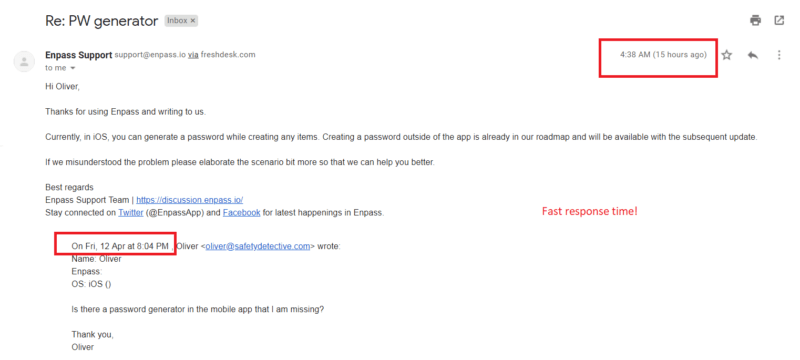Enpass 후기: 전문가 핵심 정리
Enpass는 이상한 작은 비밀번호 관리자입니다: LastPass처럼 매우 능란하고, 대부분 Myki처럼 모바일 앱으로 구동됩니다…또한 Dashlane과 같이 다양한 방법으로 사용할 수 있습니다.
Enpass는 이렇게 중간급에 속하지만 다른 비밀번호 관리자만큼 훌륭하지는 않습니다. Enpass는 별도의 추가 기능이 없는 비밀번호 저장소 프로그램일 뿐입니다. 다중 장치에서 클라우드 동기화, 비밀번호 생성 도구(데스크톱 앱 및 확장 버전에서) 및 자동 백업과 같은 다른 멋진 기능도 있지만, RoboForm 또는 Zoho Vault(이것들은 어쨌든 제가 그다지 좋아하지 않은 것들입니다)와 같은 수준은 아닙니다.
70개가 넘는 비밀번호 관리자를 검토하여, 사용자들에게 알아야 할 사항에 대한 완전하고 정직한 결과를 제공해드립니다: Enpass가 여러분에게 올바른 비밀번호 관리자일까요?
Enpass 기능
Enpass는 자기 기능을 멋지게 수행합니다. 하지만 많지 않습니다. 보안을 유지하려는 비밀번호 및 기타 정보를 저장하며 다음과 같은 멋진 일부 추가 기능도 제공합니다.
Enpass는 매우 기본적인 비밀번호 관리자입니다. 만약 여러분이 찾고 있는 것이 그런 것이라면 별로 나쁘지 않은 것입니다. Enpass는 다른 모든 주요 경쟁사들이 가지고 있는 기본적인 특징들을 가지고 있지만, 실제로는 그 이상 기능은 없습니다. 이 프로그램은 비밀번호를 저장하고 중요한 재무 정보를 저장할 수 있는 옵션을 제공합니다. 그러므로 여러분은 가상 지갑으로 사용할 수 있습니다. 여기에 신용 카드, 은행 정보 개인 ID를 저장하세요!
Enpass는 여러 가지 방법으로 즉, 잘 설계된 데스크톱 앱, 모바일 앱 및 주요 웹 브라우저용 브라우저 확장 기능으로 사용할 수 있습니다.
이 리뷰는 데스크톱 앱을 사용하여 작성했습니다, 모든 기능에 대한 접근성이 가장 높은 것 같았기 때문입니다. 그렇지만 여러분이 기쁜 마음으로 볼 수 있게 모바일 앱과 브라우저 확장 기능도 간단히 살펴보았습니다.
브라우저 확장 기능
Enpass는 여기서 이상한 기능을 수행합니다: “빠른 시작” 메뉴에는 브라우저 확장을 설치하기 위한 링크가 포함되어 있습니다-
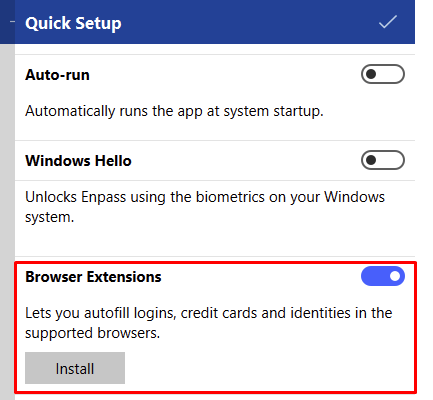
그러나 실제로 이 링크를 클릭하면 Microsoft Edge 용 확장 설치 페이지로 이동합니다. 저는 이 브라우저를 사용하지 않습니다.
특히 Windows, MacOS, Linux, Android 및 iOS에서 Enpass를 사용할 수 있다는 점을 고려하여 브라우저 확장을 위한 더 많은 옵션이 있을 것이라고 가정할 때, 디자인 선택이 좀 이상합니다.
저는 이 문제를 해결하기 위해 “Enpass 확장 Chrome”을 검색하고 직접 추가했습니다. 한 번의 클릭으로 설치를 할 수 있었는데 이렇게 쉽게 할 수 있다면 앱에 설치 링크가 포함되지 않은 이유는 무엇일까요?
어쨌든, 저는 이 멋지고 작은 속임수의 원인을 찾으려고 브라우저 확장에 로그인해 보았습니다.
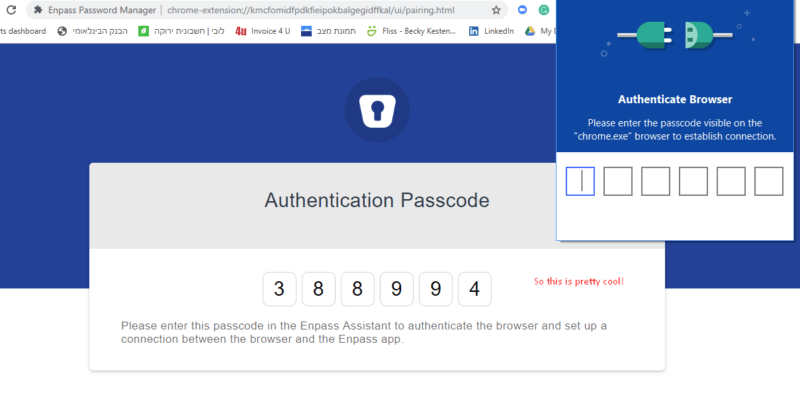
코드를 입력하니 화면에 다음이 나타났습니다.
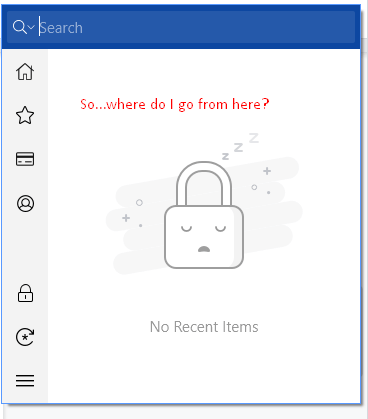
여러분은 브라우저 확장 기능을 사용하기 전에 웹 앱에 대해 배워야 할 것으로 생각합니다. 그 기호들은 제게 전혀 의미가 없기 때문입니다.
결과는 다음과 같이 되었습니다.
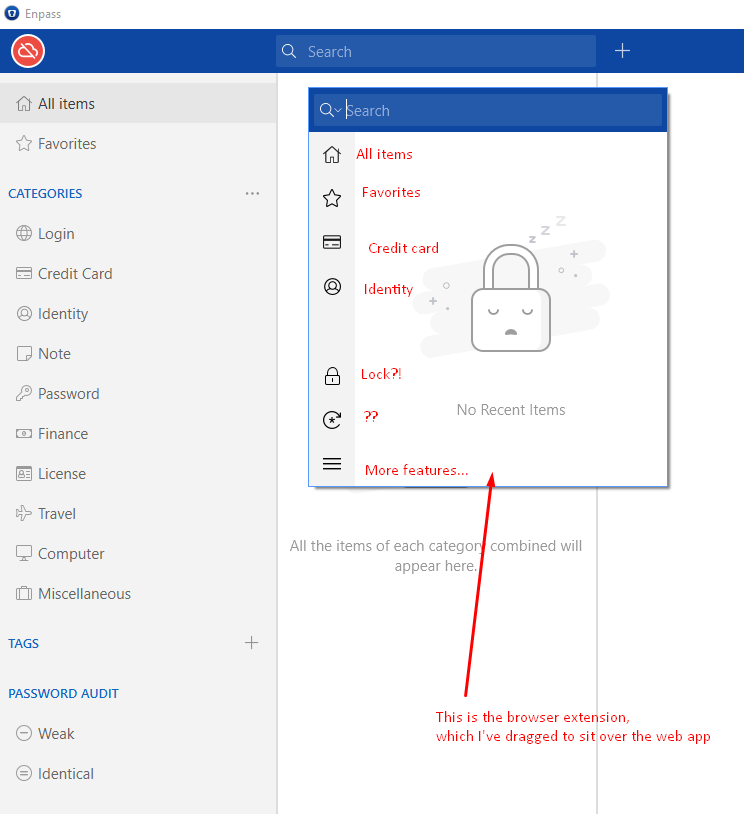
(그리고 ‘??’는 비밀번호 생성기입니다).
이거 좀 헷갈리네요, 하지만 – 일단 뭐가 뭔지 알아내고 나니(Enpass에 라벨 또는 아이콘에 대한 설명을 붙이면 여러분이 조용해질까요?), 사실 꽤 멋지고 유용했어요.
웹 앱에서 제가 좋아하는 또 다른 멋진 기능은 바로 다음과 같이 저장한 데이터를 검색할 수 있다는 것입니다 –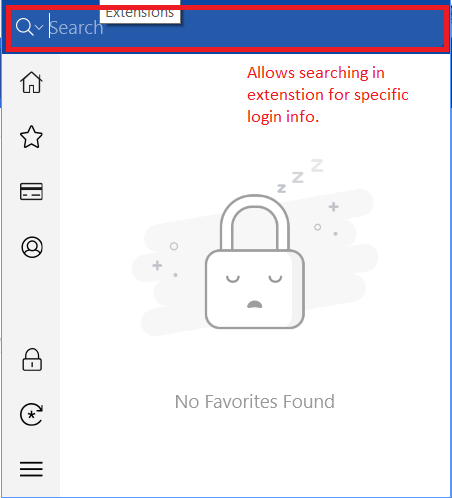
이제 이 모든 것이 해결되었습니다. 다음은 Enpass가 제공하는 멋진 기능입니다.
비밀번호 생성기
Enpass에는 웹 앱 및 브라우저 확장 기능에 상당히 멋진 비밀번호 생성기가 있지만 (스포일러 경보)모바일 앱에는 이 기능이 없습니다.
비밀번호 생성기는 제가 본 것 중 최고입니다 (좋아요, LastPass의 원클릭과 같이 놀랄 정도는 아니지만, 여전히 꽤 인상적입니다).
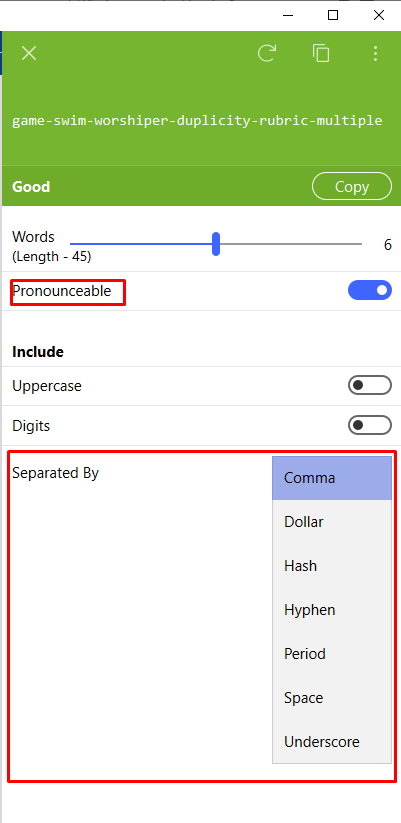
여기서 일련의 문자를 사용하여 멋지고 강력한 비밀번호를 쉽게 설정할 수 있으며, 원하는 구분 문자를 사용자 지정할 수도 있습니다- 위의 스크린샷을 참조하세요.
보다 더 멋진 기능은 비밀번호를 발음으로 처리할 수 있는지 여부를 결정할 수 있게 해주는 것입니다!! 제가 “발음할 수 있음” 옵션을 끄자 다음과 같은 일이 일어났습니다-

(그리고 이러한 Enpass 비밀번호 생성기는 사용자 지정 가능하다는 추가 설정도 발견하였습니다).
정말 인상 깊습니다. 그것이 왜 비밀번호 생성기 기능을 앱의 맨 위에 놓았는지 잘 모르겠지만, 이제 여러분은 어디에 있는지 아시잖아요, 여러분의 삶은 더 편안해질 것입니다.
기본 비밀번호가 얼마나 강했는지 정말 좋았어요(최소 6단어) – 일부 다른 비밀번호 관리자 (RoboForm과 SplashID, 이상한 선택이지만 멋져요)의 비밀번호 생성기의 기본값이 그다지 강력하지 않았습니다. 이것은 Enpass의 엄청난 이점입니다.
제 개인적으로는 발음할 수 없음 옵션이 훨씬 더 안전하다고 생각합니다 – 일련의 무작위 글자와 다른 글자들을 기억하는 것은 항상 더 어렵습니다!
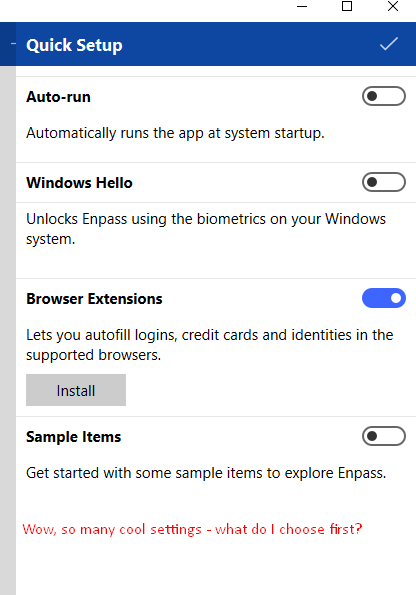
비밀번호 가져오기
다음은 제가 Enpass에 대하여 그리 인상적이지 않았던 것들입니다.
가입할 때 웹 앱을 다운받았습니다. 이때까지는 조금 좋았습니다. 다음이 발생하기 전까지입니다:
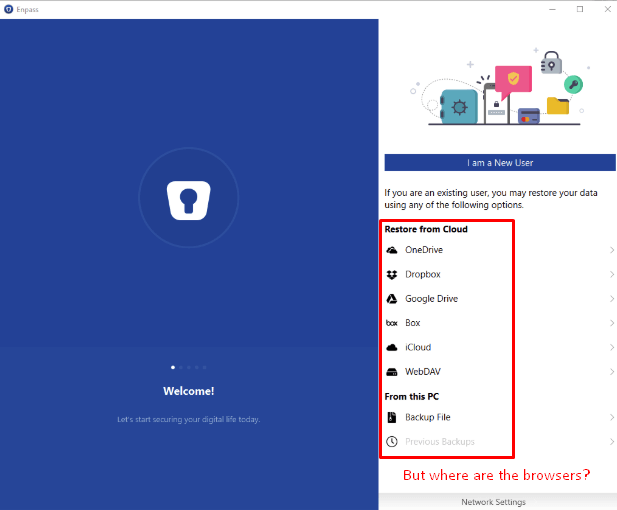
그래서 저는 새로운 사용자로 들어가서 대시보드에 접속했습니다. 비밀번호 가져오기 옵션을 찾느라 여기저기 찾아봤지만:
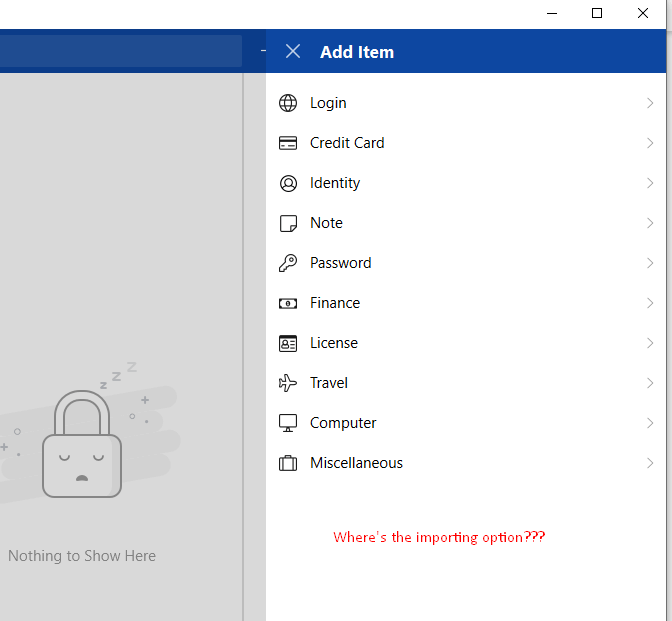
웹 앱(그리고 많습니다)에서 모든 개개 옵션을 확인한 후 다음과 같이 숨겨져 있는 것을 발견했습니다:
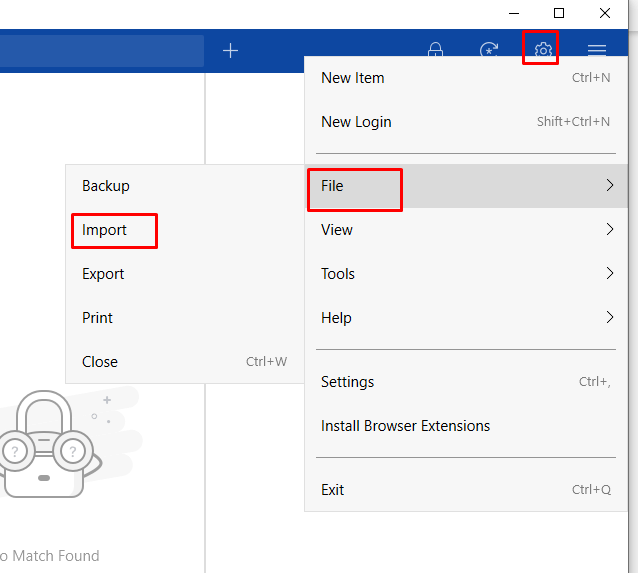
다음과 같습니다.
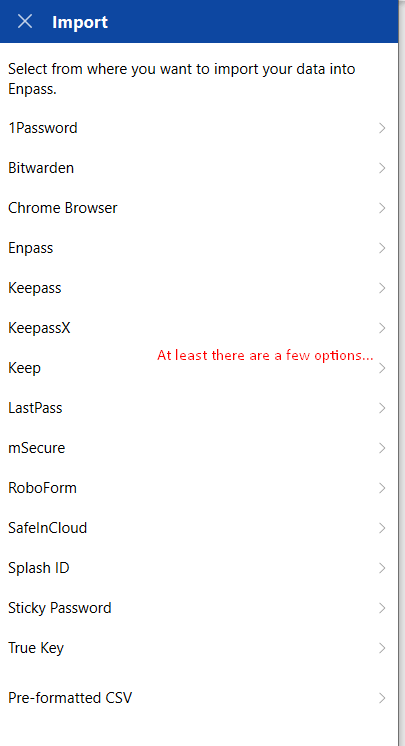
다른 비밀번호 관리자 또는 CSV에서 쉽게 가져올 수 있는 것은 훌륭하지만 실지 자동 브라우저를 가져오기 용 옵션을 보고 싶었어요. ‘Chrome에서 가져오기’를 선택했을 때 다음과 같았습니다.
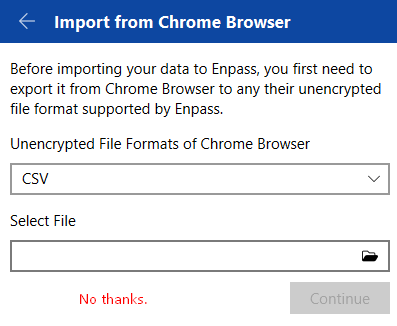
아니, 정말 고맙습니다. 만약 제가 CSV의 번거로움을 수용한다면, CSV에서 가져왔을 것입니다. 이것은 확실히 LastPass가 가진 Chrome의 매우 원만한 자동 가져오기(개인적으로 좋아하는 거예요)만큼 원활한 곳은 없습니다.
비밀번호 감사
훌륭했지만 충분히 검사하지 못한 한 가지는 Enpass의 비밀번호 검사 기능입니다. 데이터(로그인, 재무 정보 등)를 저장하면 암호 감사에서 로그인을 판단할 수 있습니다.
이것은 좋은 기능입니다. 왜냐하면 그것이 정확한 기능 때문입니다. 제 말은, 얼마나 자주 비밀번호를 감사해야 한다고 생각합니까? 이런 관점에서, 그냥 거기 설치되여 여러분에게 경고하는 것만 해도 좋아요.
이 기능은 모두 비밀번호에 대해 보안되지 않는 사항에 대한 자세한 개요를 제공하는 LastPass 또는 Zoho Vault만큼은 없지만, 비밀번호 감사를 구성할 수 있도록 한 번의 클릭으로 새 비밀번호를 자동으로 생성합니다. 사실, Enpass는 여러분이 직접 그것을 바꿀때까지 기다립니다.
자동 채우기
한 가지 제가 상당히 실망한 것은 Enpass의 자동 채우기 기능의 부족입니다.
제 말은, 네, 엄밀히 말하면 기능은 있습니다. 하지만 ‘자동’이나 ‘채우기’에는 가깝지 않습니다.
저는 몇 개의 사이트를 서핑하기 시작하면서 제 데이터가 자동으로 캡처될 것으로 예상했고(대부분 비밀번호 관리자로), 대시보드에 모든 것이 잘 표시될 것으로 기대했습니다.
하지만 그럴 필요는 없었습니다. 대신 설정 > 새 로그인으로 이동하여 다음을 확인해야 했습니다.
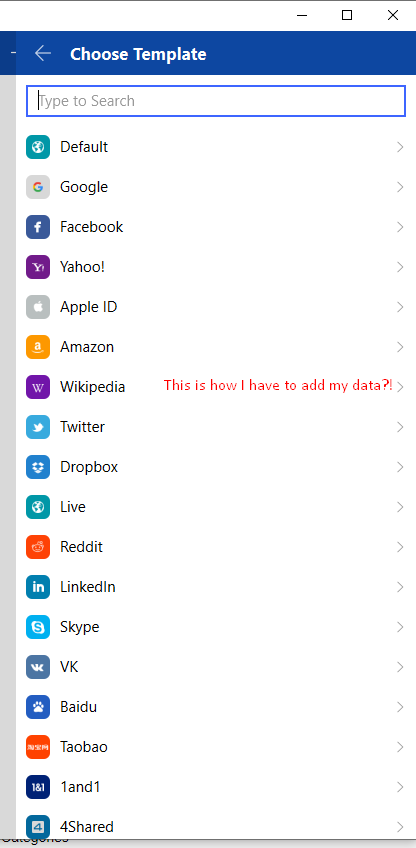
알고 보니, ‘자동 채우기’와 ‘자동 캡쳐’는 Enpass에서 서로 다른 두 가지를 의미합니다. 비밀번호를 가져오기로 결정하지 않았다면 이렇게 해야 할 것입니다.
그런데 클릭하면 다음을 보게 됩니다 –
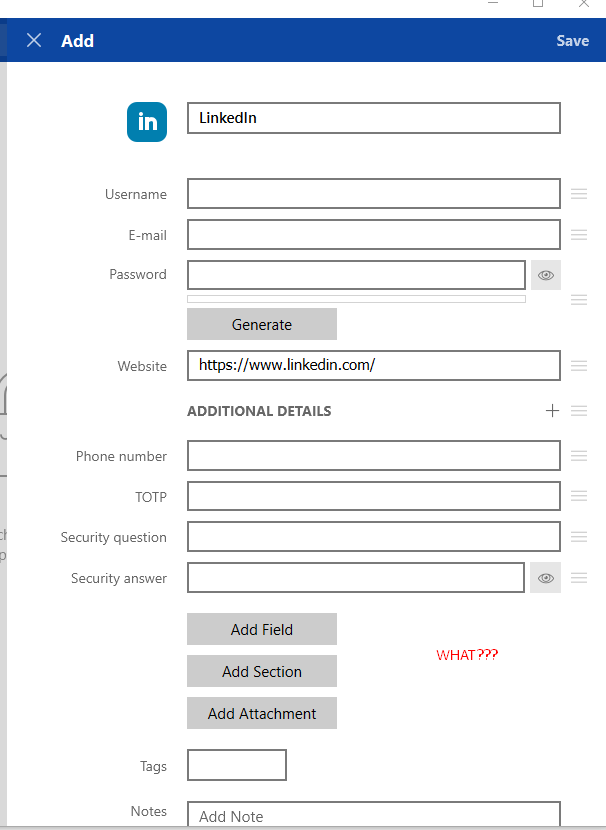
여러분은 어떠실지 잘 모르지만, 그건 제가 보기 좋아하지 않는 것입니다.
하지만 그럼에도 불구하고, 저는 몇 개의 로그인을 추가하고 테스트해보았습니다.
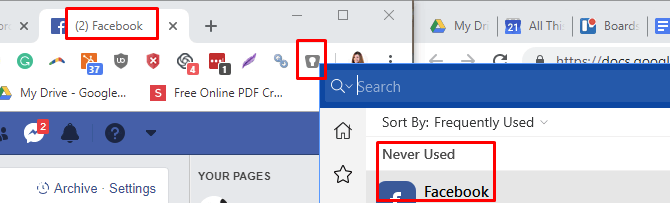
거기서 페이스북에 들어갔을 때 Enpass는 제게 비밀번호 로그인을 한번도 사용한 적이 없다고 알려주었습니다.
비밀번호 공유
비밀번호를 공유하기로 결정한 경우, Enpass를 통해 수행할 수 있습니다.
데스크톱 및 모바일 앱에서 모두 이 작업을 수행할 수 있습니다. 선택한 로그인으로 이동한 후 “공유” 옵션을 선택하세요. 암호화 목적으로 공유 키를 보내라는 메시지가 표시되지만 먼저 공유 키를 설정해야 합니다. 이 옵션은 설정 > 보안 > 사전 공유 키 아래에 숨겨져 있습니다.
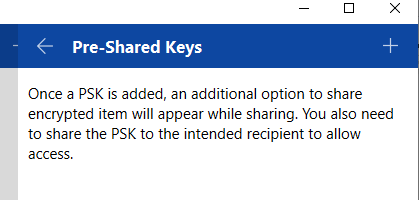
설정했으면 어떤 정보를 공유할지 묻는 메시지가 나타납니다-
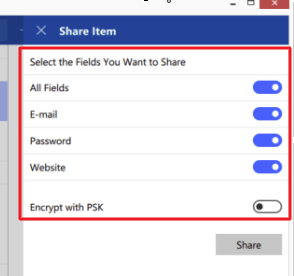
제 생각엔 괜찮습니다- 하지만 LastPass에서 공유가 더 좋다는 것을 확실히 봤습니다(그리고 Zoho Vault에서도).
2단계 인증
Enpass의 웹 앱은 업그레이드해야 2단계 인증을 사용할 수 있습니다. 장치를 잠글 수 있지만(대단히 멋진 기능) 일부 사용자는 2FA가 부족한 것을 경계할 수 있습니다.
Google의 인증기를 통해 2FA를 설정하는 이상한 방법이 있다는 것이 밝혀졌습니다. 하지만 솔직히 말해서, 저는 몇 시간 동안 어떻게 해야 할지 고민하면서 앉아있었지만 여전히 그것을 설치하지 못했습니다.
Enpass 모바일 앱
지금까지 Enpass의 모든 기능은 모바일 앱 이전에는 매우 간단합니다.
이 앱은 웹 앱과 상당히 비슷해 보이고, 실제로 웹 앱보다 모바일에서 자동 채우기 기능이 더 좋은 것처럼 보이지만, 여전히 웹 앱만큼 좋지 않습니다. 그래요, 비밀번호 생성기, 비밀번호 감사 및 카테고리에 액세스할 수 있지만 여러 가지 문제가 나타났습니다.
첫째, 사용 가능한 2FA는 생체지문으로 제한됩니다. 일반적으로 나쁜 것은 아닙니다. Myki도 같은 접근 방식을 취하지만 저는 TrueKey와 같은 비밀번호 관리자들이 2FA에 대한 15가지 옵션과 같은 것을 가지고 있다는 것을 기억했습니다.
그렇지 않으면, 여러분은 스크린샷을 찍을 수 없으며 이것은 제가 본 것을 보여드리기 위한 목적 이외에는 그리 나쁜 것은 아닙니다. Enpass의 무료 버전으로 최대 20개의 비밀번호를 저장할 수 있지만, 업그레이드하여 모든 기능을 사용하려면 11.99달러를 지불해야 합니다.
이보다 더 심각한 것은 모바일 앱을 데스크톱 앱과 동기화하는 방법을 찾을 수 없다는 것이었습니다. 그러면 어떻게 해야 할까요? 결국 데스크톱 앱을 통해 이러한 작업을 수행할 수 있는 방법을 찾았습니다.
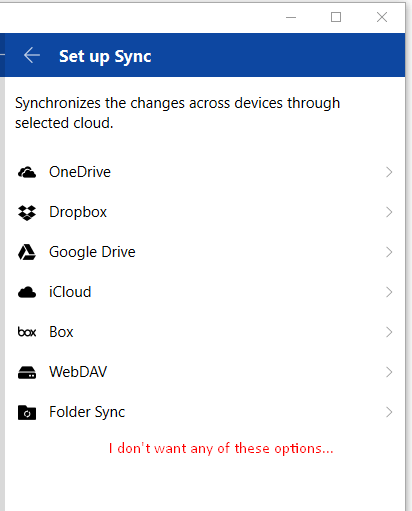
그러나 실제로 이 문제를 해결하기 위해 Enpass를 사용하지 않았습니다. 동기화 옵션이 제가 원하는 것이 아니었기 때문입니다.
저는 Enpass 모바일 앱이 일회성 지불의 가치가 있을 만큼 좋은지는 모르겠지만,여러분이 다른 느낌이 들면 다른 것을 찾으세요. 그 외의 사람들은 웹 앱과 데스크톱 브라우저 확장 기능에 만족해 할 것입니다.
Enpass 요금제 및 가격책정
일회성 지불로 Enpass를 구입하여 데스크톱과 모바일에 걸쳐 몇 가지 추가 기능을 사용할 수 있습니다. 명심할 것은 모바일이 데스크톱 앱과 동기화되지 않으므로 여기에서 두 가지 구매를 개별적으로 찾아봐야 한다는 것입니다.
업그레이드하려는 경우 데스크톱 앱에서 얻을 수 있는 기능은 다음과 같습니다.
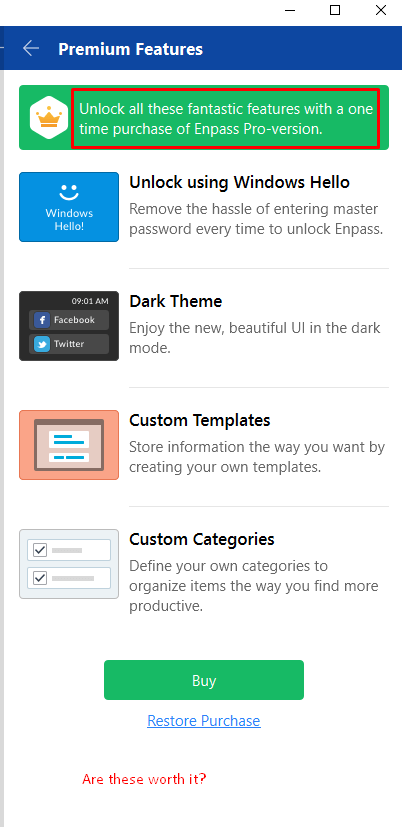
무료 버전은 20개의 데이터 항목(모바일 앱에서)만 저장하지만 데스크톱 앱의 프리미엄 기능이 업그레이드하기에 충분한지는 잘 모르겠습니다. 물론, Windows Hello를 사용하여 Enpass 잠금을 해제하는 것이 좋겠지만(그리고 안전함), 사용자 정의 카테고리 및 템플릿은 어떨까요? 제게는 충분한 인센티브가 없었습니다.
Enpass 사용 및 설치의 용이성
긍정적인 측면에서 보면 Enpass는 사용하기 쉽습니다.
이론적으로 볼 때 데스크톱과 모바일 앱은 모두 멋지고 깨끗합니다. 대시보드 상단에 저장된 로그인을 쉽게 찾을 수 있는 멋진 검색 표시줄이 있습니다.
제가 여러 번 언급했듯이 동기화 옵션과 비밀번호 가져오기 옵션은 터무니없고 시간 낭비일 뿐입니다. 이것은 훨씬 덜 복잡한 Dashlane의 능란하고 쉬운 원클릭 설치와 가져오기와 같은 것이 아닙니다.
설정 시에 마스터 비밀번호를 설정해야 합니다.
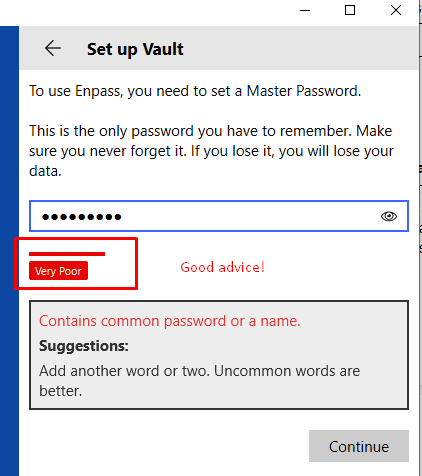
마스터 비밀번호가 얼마나 강력한지 알려주고, 지어 더 강력한 비밀번호를 만들기 위한 몇 가지 제안도 제시해 주지만, 여전히 취약한 마스터 비밀번호를 사용할 수도 있게 합니다. 제 기억에는 LastPass가 보안상으로 좀 걱정이 되는 약한 마스터 비밀번호를 설정하지 못하게 합니다.
그 외에 제가 이미 언급한 바와 같이, 여기에는 자동 캡처 기능이 없으며, 자동 채우기 옵션은 자동 또는 작동에 지나지 않습니다.
Enpass 보안
Enpass는 비록 약한 비밀번호로 정의되어 있더라도 마스터 비밀번호를 사용하여 전체 프로그램을 제어합니다.
제가 알려드린 것처럼 실제 2FA 인증은 없으며 이 인증을 위해서는 Windows Hello에서 인증할 수 있는 옵션을 제공하는 프리미엄 버전을 설정하거나(저는 이렇게 하지 못함) 구입해야 합니다.
모바일 앱에서는 설정하기 쉬운 생체지문을 설정할 수 있지만, 그 외에는 실제 아무것도 없습니다.
2FA 기능이 없는 것은 약간 걱정스러운 일이며, 몇 가지 곤난한 상황을 초래할 수 있습니다. 결국 마스터 비밀번호 외에는 인증되지 않은 로그인을 막을 수 있는 것이 없습니다. 더 심각한 문제는 다른 사용자가 데스크톱 또는 모바일 앱에 로그인하려고 시도하는 경우에도 이에 대한 알림이 없다는 것입니다.
두말할 필요도 없이, 저는 이것에 대해 그리 열광하지는 않습니다.
Enpass 고객 지원
사용이 까다롭지만 필요한 것으로 Enpass에는 웹 사이트 상에 훌륭한 FAQ와 포럼, 사용자 설명서가 있지만, 라이브 지원은 없습니다.
따라서 자체로 할 수 없으면 고객 지원 서비스에 이메일로 문의해야 합니다. 인도의 한 아웃소싱 지원 센터에 대한 전화 번호를 찾았는데, 전화했더니 Enpass에 대한 직접적인 지원은 없다는 걸 알게 되었습니다.
좋은 소식은 포럼 자체가 굉장히 활발하다는 것이며 따라서 답변이 필요하다면 거기에서 먼저 물어보는 게 좋습니다.
하지만 제가 이를 검토하기 위해 고객 지원에 질문을 던졌는데, 그들은 영업일 하루 만에 응답했습니다. 저는 그 반응이 자동 양식 회신이 아닌 사람으로부터 온 것이라는 것에 상당히 감명을 받았습니다 (회신을 받는 데 상당히 오랜 시간이 걸렸고 심지어 템플릿인 Myki와 달리)